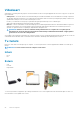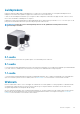Reference Guide
Tabel 3. Lijst met sneltoetsen voor het toetsenbord
Windows-toets en beginnen te typen Hiermee zoekt u op uw computer.
Ctrl en +
Hiermee zoomt u in op een groot aantal items op het scherm, zoals
apps die aan het Startscherm zijn vastgemaakt.
Ctrl en -
Hiermee zoomt u uit van een groot aantal items op het scherm,
zoals apps die aan het Startscherm zijn vastgemaakt.
Windows-toets en c Hiermee opent u de charmszijbalk.
Windows-toets en f
Hiermee opent u de charm Zoeken om bestanden op uw computer
te zoeken.
Windows-toets en h Hiermee opent u de charm Zoeken.
Windows-toets en i Hiermee opent u de charm Instellingen.
Windows-toets en j
Hiermee schakelt u over tussen de hoofdapp en de vastgemaakte
app.
Windows-toets en k Hiermee opent u de charm Apparaten.
Windows-toets en o
Hiermee vergrendelt u de afdrukstand van het scherm (staand of
liggend).
Windows-toets en q
Hiermee opent u de charm Zoeken op apps te zoeken op uw
computer.
Windows-toets en w
Hiermee opent u de charm Zoeken om besturingselementen voor
computerinstellingen te zoeken op uw computer.
Windows-toets en z Hiermee geeft u de opties weer die in de app beschikbaar zijn.
Windows-toets en spectacular
Hiermee verwisselt u de invoertaal en toetsenbordindeling.
Windows-toets, Ctrl en spatiebalk
Hiermee schakelt u over naar een eerder geselecteerde invoertaal
en toetsenbordindeling.
Windows-toets en Tab Hiermee bladert u door open apps terwijl ze worden weergegeven
in een verticale zijbalk aan de linkerzijde van het scherm.
Windows-toets, Ctrl en Tab
Hiermee wordt de zijbalk van open apps weergegeven en blijft de
zijbalk op het scherm, zelfs nadat u de toetsen loslaat. U kunt
vervolgens door open apps navigeren met de pijltoetsen omhoog/
omlaag.
Windows-toets, Shift en . Hiermee zet u een app aan de linkerkant vast.
Windows-toets en . Hiermee bladert u door open apps.
OPMERKING: Voor speciale sneltoetsen die op uw computer beschikbaar zijn, kunt u de
Quick Start Guide
(Snelstartgids) raadplegen die bij uw computer is geleverd, of raadpleegt u
Setup and Specifications
(Installatie en
specificaties) op www.dell.com/support.
Het toetsenbord aanpassen
U kunt het toetsenbord als volgt aanpasen:
• Veranderen hoelang het duurt voordat tekens op uw toetsenbord worden herhaald wanneer u een toets ingedrukt houdt
• De snelheid veranderen waarmee tekens op uw toetsenbord worden herhaald
• De knippersnelheid van de cursor veranderen
• De toetsenreeksen voor invoertalen veranderen
U past uw toetsenbord als volgt aan:
28
De computer gebruiken